Suchen Sie nach einer einfachen Möglichkeit, Ihre WordPress-Formular-Eingaben auf angemeldete Benutzer zu beschränken?
Wenn Sie eine Mitgliederseite, einen Online-Shop oder eine andere Art von Website mit registrierten Benutzern haben, möchten Sie vielleicht den Zugriff auf bestimmte Formulare auf angemeldete Benutzer beschränken.
In diesem Artikel zeigen wir Ihnen, wie Sie Ihre WordPress-Formulare nur auf angemeldete Benutzer beschränken können.
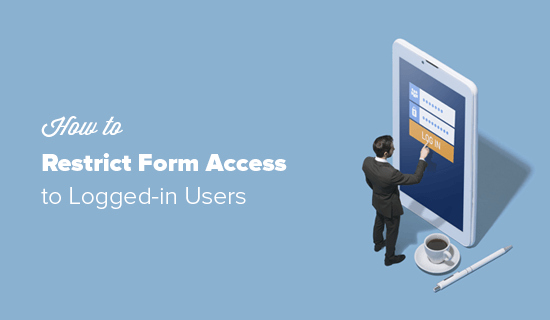
Wann und warum müssen Sie den Zugriff auf WordPress-Formulare einschränken?
Es könnte eine Reihe von Szenarien geben, in denen Sie den Zugriff auf bestimmte WordPress-Formulare nur auf angemeldete Benutzer beschränken müssen.
Zum Beispiel:
- Vielleicht veranstalten Sie eine Veranstaltung für private Mitglieder und möchten, dass nur registrierte Nutzer Ihrer Website ihre Teilnahme zusagen.
- Sie können den Zugang zum Support auf Mitglieder beschränken, und indem Sie ihn auf angemeldete Benutzer beschränken, können Sie bestimmte Informationen aus deren Profilen dynamisch ausfüllen.
- Vielleicht möchten Sie eine Mitarbeiterbefragung oder -umfrage durchführen und den Zugriff nur auf Ihr internes Team beschränken.
- Sie führen eine NPS-Kundenumfrage durch, an der nur angemeldete Benutzer teilnehmen können sollen.
- Vielleicht haben Sie ein spezielles Preisantragsformular, auf das nur bestimmte eingeloggte Benutzer Zugriff haben sollen.
Dies sind nur einige Beispiele, aber es gibt buchstäblich Hunderte von anderen Anwendungsfällen, in denen Sie den Zugriff auf Formulare auf registrierte Benutzer beschränken möchten.
Schauen wir uns also an, wie Sie den Zugriff auf Ihr WordPress-Formular auf eingeloggte Benutzer beschränken können. Wir werden 3 einfache Möglichkeiten abdecken, Sie können also auf die Links unten klicken, um zu einem beliebigen Abschnitt zu springen.
Methode 1: Beschränken Sie den Zugriff auf das Formular mit WPForms Form Locker Addon
Diese Methode ist die einfachste und leistungsfähigste, weshalb wir sie allen Anfängern empfehlen. Wir werden das WPForms-Plugin und sein Form Locker-Addon verwenden, um den Zugriff auf WordPress-Formulare vollständig zu sperren.
WPForms ist das beste WordPress-Formular-Plugin, das von über 6 Millionen Websites genutzt wird. Es wurde vom Gründer von WPBeginner, Syed Balkhi, entwickelt, um alle Funktionen zu haben, die wir für unser Geschäft benötigen.
Als Erstes müssen Sie das WPForms-Plugin installieren und aktivieren. Weitere Einzelheiten finden Sie in dieser Schritt-für-Schritt-Anleitung für die Installation eines Plugins in WordPress.
Nach der Aktivierung müssen Sie in Ihrem WordPress-Dashboard auf WPForms “ Einstellungen gehen und Ihren Lizenzschlüssel eingeben. Sie können den Schlüssel in Ihrem WPForms-Kontobereich finden.

Danach müssen Sie das Addon Form Locker aktivieren.
Gehen Sie einfach auf die Seite WPForms “ Addons und installieren Sie das Form Locker Addon.
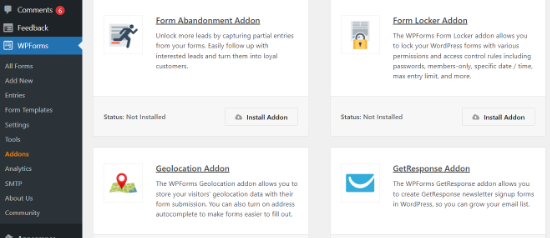
Jetzt können Sie ein neues Formular mit eingeschränktem Zugriff für angemeldete Benutzer erstellen.
Erstellen Sie dazu ein neues Formular, indem Sie auf WPForms “ Add New gehen.
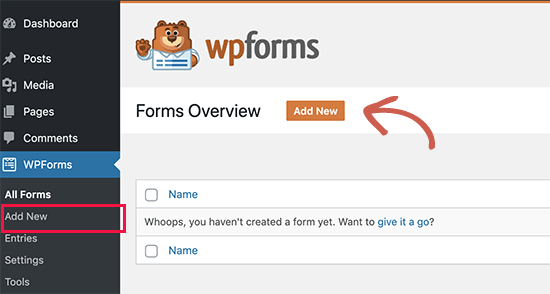
Dies öffnet den WPForms Form Builder, wo Sie die Möglichkeit haben, entweder eine Formularvorlage auszuwählen oder mit einer leeren Vorlage zu beginnen.
Beginnen Sie, indem Sie oben einen Namen für Ihr Formular eingeben und dann eine Formularvorlage auswählen.
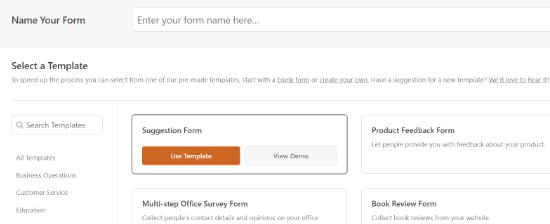
Der Drag-and-Drop-Formularersteller von WPForms ist extrem einfach zu bedienen, so dass Sie Felder hinzufügen oder entfernen und das Formular nach Ihren Wünschen anpassen können.
Außerdem gibt es weitere Optionen zur Anpassung der einzelnen Formularfelder in der Vorlage.
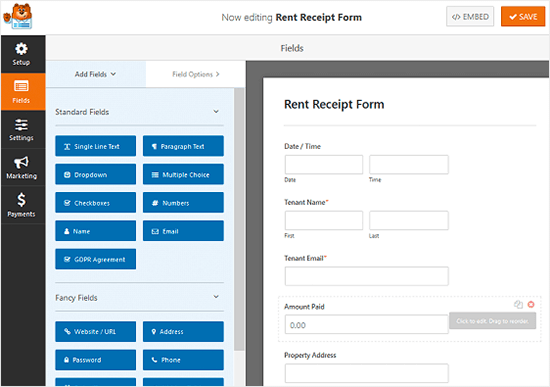
Sobald Sie alle erforderlichen Felder hinzugefügt haben, müssen Sie zur Registerkarte Einstellungen gehen.
Von hier aus klicken Sie einfach auf die Einstellungen für die Formularsperre.
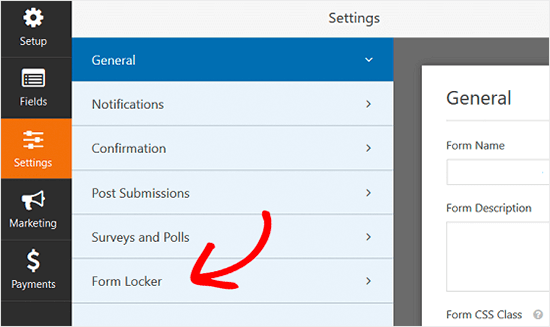
Auf dieser Registerkarte sehen Sie die Option, den Passwortschutz für Ihre WordPress-Formulare zu aktivieren, die Gesamtzahl der Einträge zu begrenzen, die Zeitplanung für Formulare zu aktivieren und Einträge nur für angemeldete Benutzer zuzulassen.
Klicken Sie auf das Kästchen für „Nur angemeldete Benutzer“.
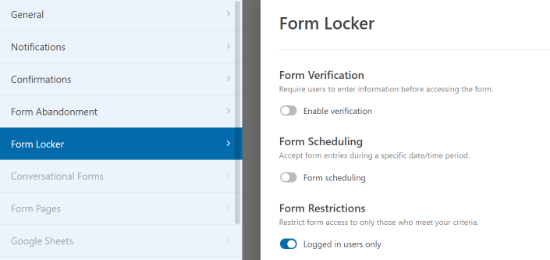
Sobald Sie das Kästchen ankreuzen, wird ein neues Nachrichtenfeld angezeigt.
Hier müssen Sie eine Nachricht verfassen, die allen Benutzern angezeigt wird, die nicht bei Ihrer Website angemeldet sind.
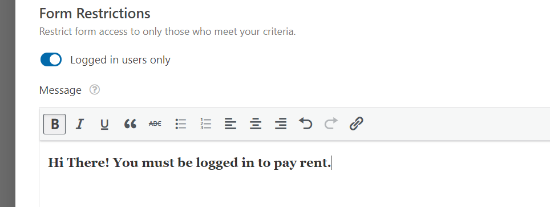
Danach können Sie weitere Einstellungen für das Formular vornehmen, die Sie eventuell benötigen, und die Einstellungen speichern.
Jetzt können Sie dieses Formular in jeden WordPress-Beitrag oder jede Seite Ihrer Website einbetten, indem Sie den WPForms-Block oder einen Shortcode im WordPress-Blockeditor verwenden.
Bearbeiten oder fügen Sie einfach einen neuen Beitrag oder eine neue Seite hinzu. Klicken Sie dann auf das „+“-Symbol, um einen WPForms-Block hinzuzufügen.

Sobald der WPForms-Block hinzugefügt wurde, wählen Sie das einzubettende Formular aus dem Dropdown-Menü aus, und schon sind Sie fertig.
Herzlichen Glückwunsch, Sie haben erfolgreich ein WordPress-Formular erstellt, das nur für angemeldete Benutzer zugänglich ist.
Methode 2: Beschränken Sie den Zugriff auf Formulare mit passwortgeschützten oder privaten Seiten
Eine weitere Möglichkeit, den Zugriff auf Formulare in WordPress einzuschränken, ist die Verwendung der standardmäßigen Sichtbarkeitseinstellungen von WordPress. Sie können diese Methode mit der kostenlosen Version von WPForms oder jedem anderen Kontaktformular-Plugin verwenden.
Erstellen Sie einfach eine Seite oder einen Beitrag, in den Sie das Formular einbetten möchten. Danach müssen Sie im rechten Bereich auf die Einstellungen für „Status und Sichtbarkeit“ klicken.
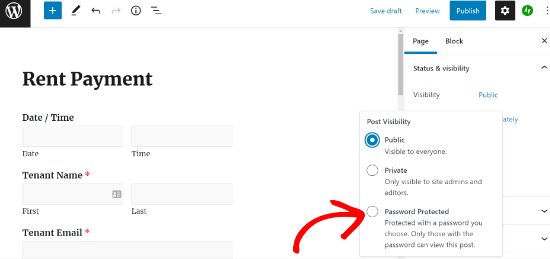
Sie können entweder die gesamte Seite privat oder passwortgeschützt machen.
Private Seiten können nur von den Administratoren und Redakteuren Ihrer Website eingesehen werden.
Wenn Sie ein Passwort für die Seite festlegen, müssen Sie dieses Passwort allen Personen mitteilen, die Zugang benötigen.
Auch wenn diese Methode funktioniert, hat sie einige Nachteile.
Erstens ist die gesamte Seite ausgeblendet, nicht nur der Formularbereich. Sie haben keinen Zugriff auf so viele Steuerelemente, und es gibt keine Möglichkeit zu sehen, welcher angemeldete Benutzer das Formular abgeschickt hat.
Methode 3: Verwenden Sie erweiterte Mitgliedschafts-Plugins, um den Zugriff auf Formulare einzuschränken
Wenn Sie ein fortschrittliches WordPress-Mitgliedschafts-Plugin wie MemberPress verwenden, dann verfügt es über eine Menge integrierter Zugangskontrollfunktionen.
Weitere Einzelheiten finden Sie in unserer ausführlichen Anleitung zur Erstellung einer Mitgliederseite.
Um den Zugang einzuschränken, können Sie einfach unter MemberPress “ Regeln eine neue Berechtigungsregel erstellen.
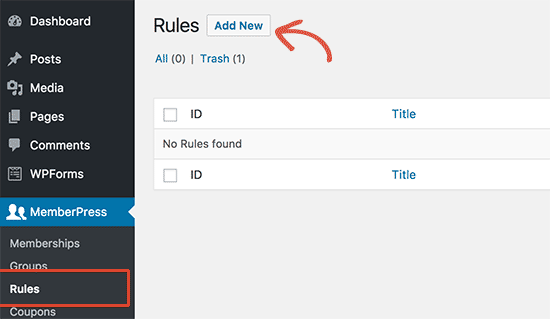
Auf der Seite zur Bearbeitung von Regeln können Sie verschiedene Bedingungen auswählen und sie mit einem Mitgliedschaftsplan verknüpfen.
Sie können z. B. alle Inhalte auswählen, die einem bestimmten Tag oder einer bestimmten Kategorie entsprechen, und diese nur für Mitglieder mit einem Silber-Abonnement verfügbar machen.
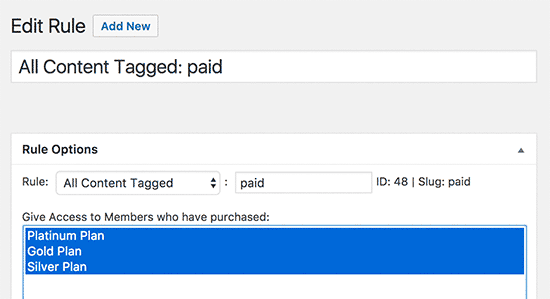
Sie können auch spezifischere Regeln erstellen. So können Sie beispielsweise einen einzelnen Beitrag, eine Seite, eine untergeordnete Seite oder eine URL einschränken.
Sobald Sie die Regeln festgelegt haben, können Sie sie in Kombination mit einem beliebigen WordPress-Kontaktformular-Plugin verwenden, um den Zugriff auf das Formular auf eingeloggte Benutzer zu beschränken.
Wir hoffen, dass dieser Artikel Ihnen geholfen hat zu erfahren, wie Sie Ihre WordPress-Formulare auf angemeldete Benutzer beschränken können. Vielleicht interessiert Sie auch unsere Liste der besten WordPress-Plugins für Business-Websites und wie Sie den besten WordPress-Hosting-Service auswählen.
Wenn Ihnen dieser Artikel gefallen hat, dann abonnieren Sie bitte unseren YouTube-Kanal für WordPress-Videotutorials. Sie können uns auch auf Twitter und Facebook finden.





Syed Balkhi says
Hey WPBeginner readers,
Did you know you can win exciting prizes by commenting on WPBeginner?
Every month, our top blog commenters will win HUGE rewards, including premium WordPress plugin licenses and cash prizes.
You can get more details about the contest from here.
Start sharing your thoughts below to stand a chance to win!
Jiří Vaněk says
A great yet very simple method for a customer support form that limits questions to registered users only. At the same time, it immediately occurs to me that I can create a form on the website for users who send a donation as a certain bonus for priority communication (or as an motivation to send a donation). Thanks for the inspiration.